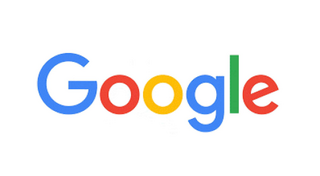新規記事の投稿を行うことで、非表示にすることが可能です。
2016年05月21日
はじめて買った動画編集ソフト

最初にYoutubeに動画を投稿しようとした時のことです。
とりあえず昨年末に購入したビデオカメラに付属していた編集ソフトを使って作ろうとしていたのですがやりたいことができなかったので市販の動画編集ソフトを買うことにしました。
具体的には動画内に著作権や肖像権を侵害する可能性のものが映っていることがあるので、そこだけモザイクで隠したかったのですが付属のソフトでは動画の切り貼りとテキストの挿入、簡単なエフェクトや音楽の挿入ぐらいしかできませんでした。
大した編集じゃないし付属ソフトでもできるんじゃないかなーと思ってたけど想像以上にできないことだらけですね。
そこで動画編集ソフトを探し始めたわけですが・・・。
安くて性能のいい動画編集ソフトってないの?
ありました!
SONY製のMovieStudioもしくはVegasProの単体なら特売時に5000円程度で入手できます。
SONYの動画編集ソフト
今現在はオーサリングソフトと音楽編集ソフトがセットになったVegasPro13Suiteが税別9980円、オーサリングソフトのみがセットのVegasPro13が税別7980円で特売になっていますね。
Youtube等に投稿するための動画編集を目的とするなら単体のVegasProEDITで十分ですが、今回は特売対象になっていないようです。
他にも有名どころだとAdobeのPremiereやMacならFinalCut等がありますがこれらはかなりコストがかかります。(Premiereは月額で税別2180円、FinalCutは40000円弱〜)
使ってみた感じとしては個人でやるには十分すぎる機能が備わっているのでVegasで十分なんじゃないかと思いました。
特にVSTエフェクトが使えるので音楽編集でも十分な機能が備わっているのはすばらしいです。
もともとが音楽編集ソフトとしてはじまったソフトのようで操作性はDAW(音楽編集ソフト)に近く、これまでに何かしらのDAWを触ったことがある人ならば直感的に操作できるように感じました。
ちなみにMovieStudioとVegasProの違いは大きく2つで
- 動画の再生速度を途中で変えられる
- VSTエフェクトの掛かり具合をオートメーションで可変できる
以上の2点ですが、なんのこっちゃって人は気にしないで大丈夫です。
セール時は価格差もほとんどないのでVegasProを買っておけば間違いないと思います。

2016年05月20日
サーチコンソールの構造化データでエラーが大量発生中

先日、Bloggerでサーチコンソールに登録する場合は"blogspot.com"ドメインで登録するという記事を書きました。
自分のブログも登録しなおして暫く経ったのでだいぶサーチコンソールにデータが集まってきました。
そこでサーチコンソールで「検索での見え方→構造化データ」の項目を確認してみました。
すると、、、大量のエラーが発生中
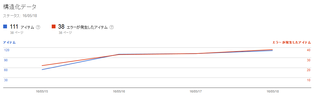
構造化データとは検索エンジンやクローラーがサイトの内容を理解できるようにするためにタグ付けしたものです。
つまりこれにエラーがあると検索エンジンやクローラーがサイトの内容を正確に把握しきれていないことになります。
エラーの詳細を確認すると、どうやら全ての項目で「updateがありません」というエラーが発生してしまっているようです。
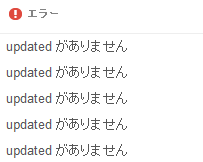
このエラーがサイトの評価や検索順位にどの程度影響するのわかりませんが、気分が良いものではないので原因と対策を調べてみました。
構造化データのエラー「updateがありません」の原因と対策
原因はどうやら記事の更新日が取得できないことによって起こっているようです。
ブログの記事毎に更新日を表示できれば良いとは思うのですが、Bloggerにはそのような機能は備わっていないようでした。
色々調べましたが、下記のサイトを参考にBloggerテンプレートのHTMLを修正しました。
すぐには反映されないので暫くしたら再度サーチコンソールを確認してみたいと思います。
構造化データを修正、Bloggerバージョン。Googleに理解されやすいサイトにする。
この他にも、記事に著者の名前がない場合などもエラーが発生することがあるようです。
同様のエラーが起こる場合は使っているブログやテンプレートなどの環境によって対処が違うと思いますので検索で調べて見て下さい。
しかしBloggerはGoogleの運営しているブログなのにGoogleの検索エンジンに最適化されていないってどういうことなんでしょうか・・・w
きっとSEOテンプレートはこういうところも配慮されていて手間が少ないんでしょうね。
まだまだトラブルは続きそうです

2016年05月19日
「沈黙のWebマーケティング」を読んでなんとなくSEO入門

SEOってサイトアフィリエイト初心者にはとっつきにくいですよね。
ようは検索エンジンで上位表示させるためのアレコレですが、実際に何をやれば正解なのか初心者には良くわかりません。
そんな初心者にもなんとなくSEOをイメージできる読み物があるので紹介させて頂きます。
沈黙のWebマーケティング ―Webマーケッターボーンの逆襲―
主人公であるハードボイルドなWebマーケッターのボーン片桐が、とある会社のWebマーケティングを手助けする話ですが初心者にもわかりやすいよう難しい言葉を詰め込まずにサラっと読めるよう構成されています。
この「沈黙のWebマーケティング」は株式会社ウェブライダーの松尾茂起さんが著者のWeb小説で、今では書籍化されています。
松尾さんといえば、アフィリエイトの世界では有名なWordPressテンプレート「賢威」の産みの親ですよね。
私も賢威は去年末に購入しました。
私の場合はテンプレート目的ではなく、付属のSEOマニュアルが目当てでしたが・・・(笑)
もし沈黙のWebマーケティングを読んでSEOについてもっと深く知りたいと思ったら是非「賢威」を購入してみてください。
実践的且つ比較的新しい内容で構成されたSEOマニュアルなので現状のWebマーケティングにも対応できる知識が手に入るはずです。
※「沈黙のWebマーケティング」のストーリー中に"ウェブマスターツール"というものが出てきますが、今は"サーチコンソール"に名称が変わっています。

2016年05月18日
フリー素材は危険!?有料の写真素材集を買ってみた

アフィリエイトをはじめてから約1ヶ月間、写真素材はずっと無料の写真素材サイトからダウンロードしたものを使っていました。
実はこれって場合によってはかなり危険らしいですね。
たとえ無料の素材サイトでロイヤリティフリーや著作権フリーとして扱われている場合でもその画像の出所が実は全く関係のない第三者の著作物だった場合、それを使用したユーザーが著作者に訴えられて多額の賠償を支払わなければいけないケースがあるようです。
詳しくは「フリー素材 裁判」等で検索してみてください。
過去にいくつか判例があるようで、本当に知らなくて使っていた場合でも訴えられたらまず勝てないようです。
やはり無料にはそれなりのリスクが付きまとうということですね。
写真素材はこれからずっとお世話になると思うので有料素材でできるだけ安いものはないかちょっと前から探していたのですが、つい先日めちゃくちゃ安い素材集を見つけたので購入してみました!
たっぷり素材PIXTAというソースネクストが販売しているロイヤリティフリーの写真・イラスト素材集なのですが、なんと素材数が10万点で税別3980円という激安価格
10万点なので容量もすさまじくダウンロードと解凍で丸一日かかりました
ものすごいボリュームです。
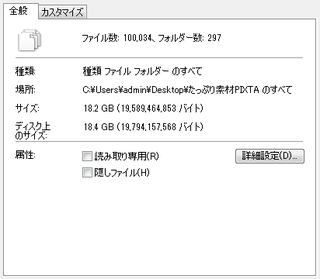
安いから質が悪いのかと思いきや、ちゃんとPIXTAで扱われている素材から選ばれたものなので全く問題ありません。
ただし、サイズはSサイズのみなのでウェブ限定の用途でしか使い道はなさそうです。
つまりアフィリエイターにはうってつけってことですね!
ロイヤリティフリーなので規約の範囲内での使用となります。
規約さえ守れば、写真の出所はPIXTAがしっかり管理してくれてるとおもうのでフリー素材よりはかなり安全なのではないかと思います。
この「たっぷり素材PIXTA」、通常価格は税別79800円とめちゃくちゃ高いです。
ですが、ソースネクストはオンラインショップ上でセールや宝くじを毎日やっていてずっと見ていると激安販売になるときがあります。
もし興味がある人はソースネクストで会員登録してマイページを毎日眺めてみてください。
きっと激安で手に入るときがあるはずです。
〜追伸〜
ブログ村のアフィリエイト記事ランキングで2位ありがとうございました。
少しでも利益が増えるようがんばりますのでアフィリエイト初心者の皆さん、一緒にがんばりましょう!
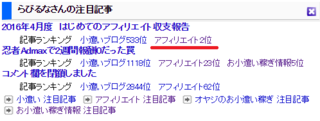

2016年05月17日
Bloggerでサーチコンソールの検索アナリティクスが表示されない問題

先日、Bloggerを独自ドメインに切り替えると書きましたがサイトの評価がある程度固まる前に切り替えるとSEO的に大きなデメリットがあるようなので一旦保留にしています。
Bloggerには標準で簡易的なアクセス解析が備わっていますが、やはり詳細を知るためにサーチコンソールやGoogleアナリティクスを使用したほうが良いと思います。
通常であればサーチコンソールの中の検索アナリティクスの項目でGoogle検索からのアクセスの詳細(キーワードや回数)などを確認できるはずなのですが登録してあるBloggerのブログでは表示されていませんでした。
Bloggerで検索アナリティクスが表示されない理由
まずサーチコンソールに登録したURLを確認します。
恐らくは"blogspot.jp"のドメインにて登録されているかと思います。
これを"blogspot.com"に変えることによって検索アナリティクスが正しく表示されるようになります。
これは以前取り上げたBloggerの国別リダイレクト問題と関係しているのですが、恐らくつい最近Bloggerを使い始めた人はブラウザで確認した自分のサイトのURLをサーチコンソールに登録している方が多いと思います。
URLをブラウザで確認すると"blogspot.jp"のドメインが表示されるのですが、これは日本からアクセスした場合に"blogspot.com"から"blogspot.jp"にリダイレクトされて表示されているだけで、元のURLは"blogspot.com"となっています。
つまりGoogleの検索エンジンからは"blogspot.com"として扱われるので"blogspot.jp"でサーチコンソールに登録すると正しく表示ができなくなるようです。
ちなみにGoogleアナリティクスは”アナリティクスのウェブプロパティID”を登録してあれば、そちらのIDを元に参照されるようなので登録のURLはどちらでも正しく表示されています。
色々と面倒ですが、とりあえずこれまで私がBloggerを使ったまとめとしては
- サーチコンソールやGoogleアナリティクスは"blogspot.com"で登録する。
- その他のリンクやASP、外部サービス等は"blogspot.jp"を使用する。
以上が今のところベターかなと思っています。
リダイレクトさえなければいいブログサービスなんだけどなぁ・・・。